本文记录 PyTorch 环境配置及安装,欢迎交流。
运行环境
- Windows 10
- Python 3.7.8
- PyTorch 1.6.0(Stable)
- CUDA 10.2
- GPU:NVIDIA GeForce GTX 1050 Ti
- PyCharm Community Edition 2020.1.3
- Jupyter Notebook 6.0.1
配置 Anaconda
在安装 Pytorch 前,我们需要安装 Anaconda,直接去官网下载就行,网上也有很多教程。在很多情况下,我们所做的工作可能需要不同版本的软件,例如我们有时需要 PyTorch 0.4,做另一个工作可能需要 PyTorch 1.0,这时需要卸载老版本,否则会出现各种头疼的问题。
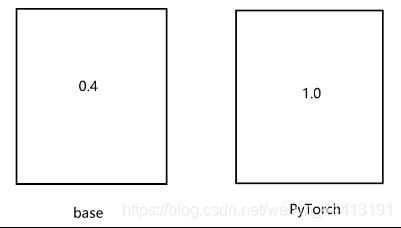
而 Anaconda 为我们提供了解决方案,允许我们进行环境管理。Anaconda 中有不同的环境可供我们安装不同版本的软件,只需要使用 conda 指令切换环境,就可以实现软件版本的管理了。
使用下面的语句创建一个名为 pytorch 的环境:
# -n后面加环境名称,后面再加要安装的包
conda create -n pytorch python==3.7
下面显示将要安装的包,如有提示输入 y 即可安装:








 最低0.47元/天 解锁文章
最低0.47元/天 解锁文章















 3721
3721











 被折叠的 条评论
为什么被折叠?
被折叠的 条评论
为什么被折叠?








